Como personalizar a página de checkout do WooCommerce com Elementor e ShopEngine
Publicados: 2021-09-26Os negócios de comércio eletrônico agora são mais competitivos do que nunca. A concorrência está crescendo porque o novo site está chegando regularmente. Muitos empreendedores de comércio eletrônico estão lutando com as vendas. Você também?
Um estudo recente diz que 60% do abandono de carrinho é normal hoje em dia. Então, você traz o cliente em potencial para o seu site WordPress, deixa-o escolher o produto, adiciona uma página de carrinho e, em seguida, recebe a rejeição.
Não conseguir vendas depois que alguém dá o passo de adicionar produtos ao carrinho é realmente desanimador. No entanto, você pode corrigir esse problema se personalizar a página de checkout do WooCommerce.
Por que personalizar a página de checkout do WooCommerce?
A página de checkout do WooCommerce faz um trabalho adequado ao fornecer um processo de checkout suave para os clientes. No entanto, se você deseja oferecer ao seu usuário uma experiência de compra mais enriquecedora e, assim, aumentar sua taxa de conversão, considere personalizar a página de checkout do WooCommerce.
Dependendo do seu tipo de negócio, você deve alterar a página de checkout do WooCommerce para garantir uma experiência de compra tranquila para seus clientes. Por exemplo, se você vende apenas produtos digitais, não há necessidade de coletar endereços.
Falando em coletar endereços, a página de checkout é o melhor lugar para você coletar dados de usuários que você pode usar para melhorar a experiência do seu cliente e também usar em sua futura estratégia de marketing para aumentar as vendas.
Além de adicionar, remover ou editar campos de formulário de página de checkout, você também pode adicionar uma nova seção para destacar sua oferta especial ou USP (proposta de venda exclusiva) de sua empresa ou depoimento, etc. Tudo isso pode ajudá-lo a conquistar clientes confiar e obter mais clientes para concluir seus pedidos.
Espero que agora você perceba a importância de uma página de checkout personalizada para o seu site WordPress e por que você deve personalizar a página de checkout do WooCommerce.
Se você está se perguntando como pode personalizar a página de checkout do WooCommerce, vá para a próxima seção para obter respostas.
Maneiras de personalizar a página de checkout do WooCommerce
Quando todas as outras empresas oferecem o plug-in/addon externo para a página de checkout, o wpmet traz o construtor de página de checkout de arrastar e soltar embutido. Com ShopEngine, você pode criar sua própria página de checkout em 3 passos simples.
Antes de iniciar o design, é melhor fazer um esboço sobre sua próxima página de checkout. Isso economizará seu tempo e removerá a confusão ao projetar a página.
Instale o Elementor e o ShopEngine
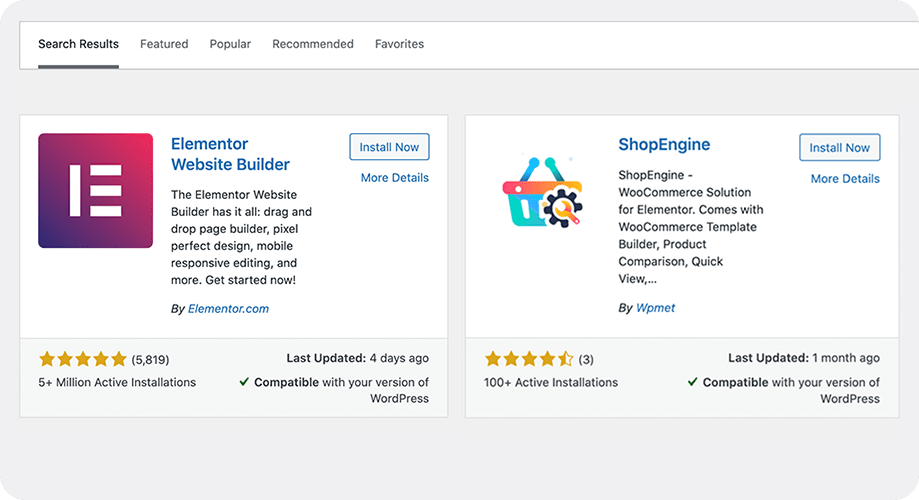
O primeiro passo é instalar o Elementor e o ShopEngine no seu site WordPress wooCommerce. Ambos os plugins são gratuitos e estão disponíveis no diretório WordPress. Depois de instalar o plug-in, termine a configuração básica.
Chave de instalação: wp-admin -> Plugins -> Adicionar novo -> ShopEngine/Elementor -> Instalar agora -> Ativar
Criar modelo de página de checkout
- Clique em Modelo no menu da barra lateral do ShopEngine .
- Clique em “ Adicionar novo ” e um pop-up será exibido em seu painel.
- Defina o nome e “ Checkout ” no menu suspenso “ Type ”.
- Defina o padrão como “ YES ” e salve a página.
Chave de configurações - Vá para ShopEngine -> Modelos -> Adicionar novo

Uma nova página de checkout será adicionada à lista de páginas. Edite a página com o Elementor. Verifique a documentação para obter mais detalhes sobre como criar um modelo de página de checkout com ShopEngine.

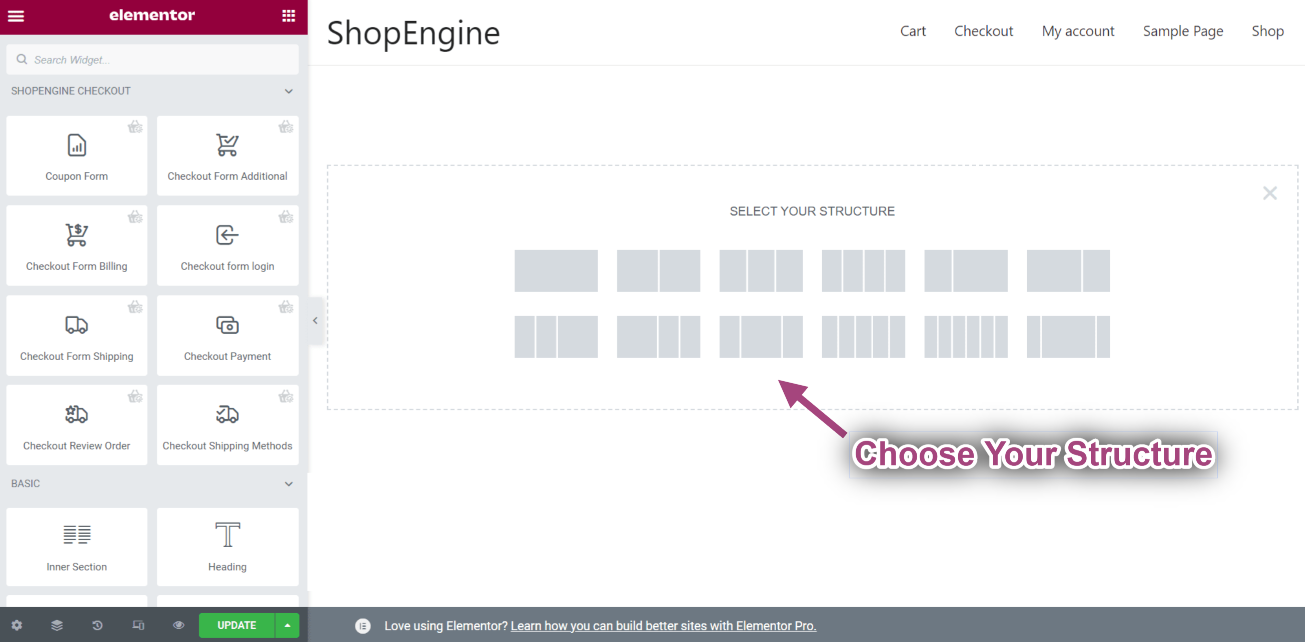
Você pode criar campos personalizados e criar uma página de checkout padrão do WooCommerce para o seu site. Nenhum código personalizado ou CSS personalizado é necessário para o modelo de página de checkout. Com o ShopEngine, você pode modificar a página de checkout do WooCommerce com um simples “arrastar e soltar”.
Você pode pesquisar o elemento e soltá-lo na página. Então salve. Além disso, você pode pesquisá-los manualmente. Você pode escolher qualquer layout Elementor de acordo com sua escolha, adicionar widgets e salvá-lo.
Elementos de checkout para página de checkout personalizada
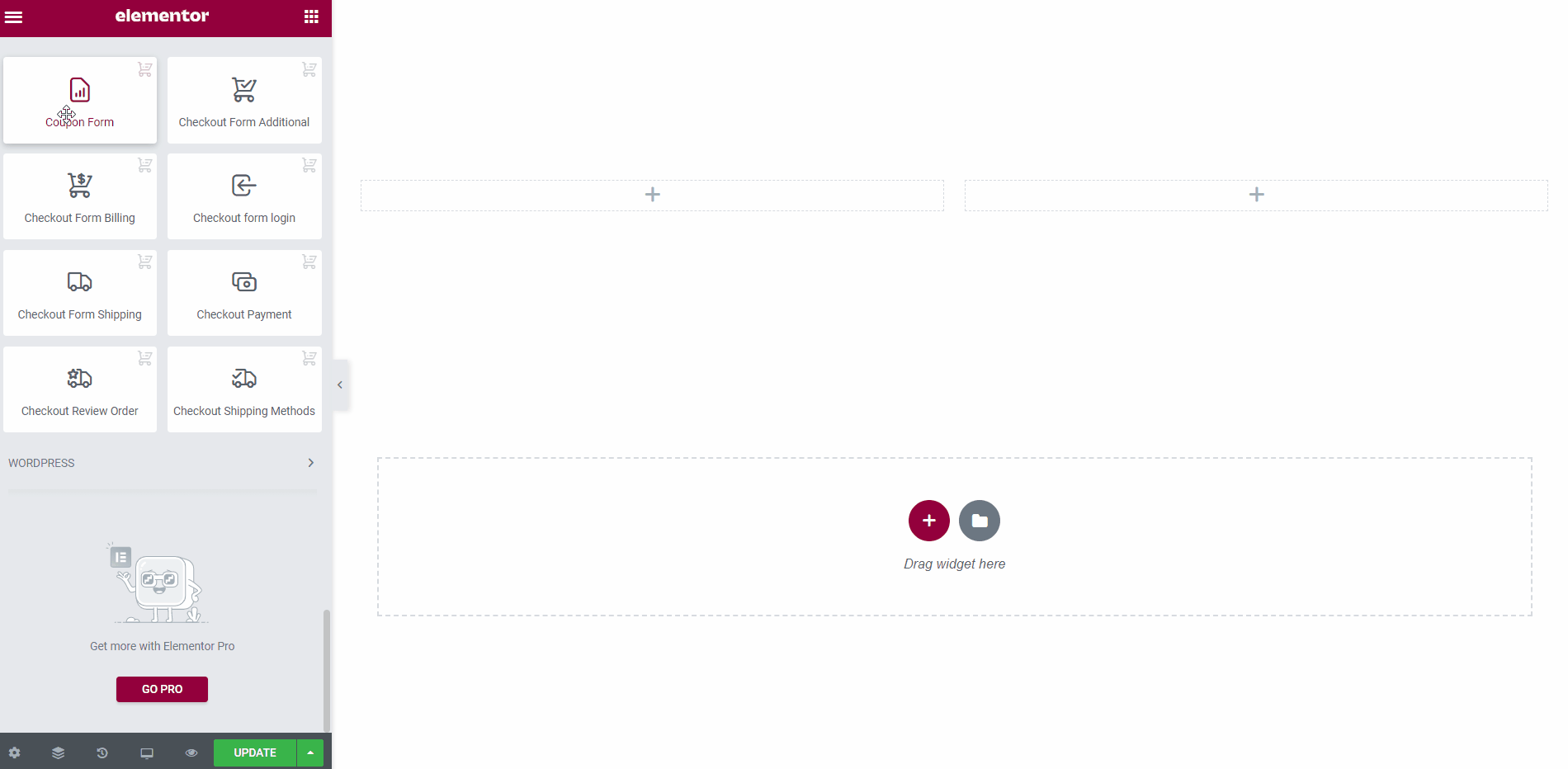
- Formulário de Cupom- É um formulário para oferecer seu cupom.
- Pagamento Checkout - O formulário é para definir a forma de pagamento do checkout. Este formulário contém detalhes de cobrança para personalizar a página de checkout.
- Checkout Review Order - Com este formulário, é possível receber as avaliações dos clientes.
- Formulário de Checkout Adicional- Ele (personaliza os campos de checkout) é para obter informações extras, como diferentes endereços de cobrança ou informações externas.
- Checkout Form Billing- É um formulário para tirar as informações de cobrança do cliente.
- Checkout Form Login - O formulário é para login do cliente durante o horário do pedido.
- Checkout Form Shipping- É um formulário para obter o endereço de entrega do cliente.
- Método de envio- O método de envio é saber qual método de envio será aplicado.
- Formulário Adicional- Esses campos personalizados são para obter informações extras, como diferentes endereços de cobrança ou informações externas.
- Envio de formulário - O envio de formulário é para obter as informações de envio do cliente.
Então, agora você sabe qual elemento é para quê! E você também tem o esboço da sua página de checkout. Portanto, crie sua página de checkout personalizada do WooCommerce com os recursos de arrastar e soltar do ShopEngine.
Nota : Caso você não queira criar sua página de checkout do zero, você pode usar os modelos de página de checkout pré-criados do ShopEngine e editar diferentes seções para personalizá-la . Para entender melhor o processo, assista ao vídeo abaixo:


Dicas de bônus para melhorar a página de checkout do WooCommerce
Há sempre algumas coisas secretas que impulsionam as vendas. Trazemos todas as dicas secretas aqui em público. A aplicação das dicas a seguir pode aumentar suas vendas muito mais do que suas expectativas.
Simplifique o processo de checkout
Um estudo recente mostra que 28% dos principais sites de comércio eletrônico têm 5 etapas na página de checkout. Você pode manter o mesmo ou menos etapas em seu site de comércio eletrônico.
Mantenha sua página de checkout simples e óbvia. Adicione um indicador visual para que seus clientes possam ver o total de etapas. Muitas etapas podem prejudicar sua taxa de progresso.
Ofereça várias opções de pagamento
Houve um tempo em que um site de comércio eletrônico continha um único método de pagamento. Isso causou uma alta taxa de abandono. Especialmente quando um site fica com um gateway de pagamento local.
Para resolver o problema do alto abandono, as marcas agora oferecem várias saídas de pagamento. As carteiras eletrônicas e as saídas de pagamento eletrônico tornam tudo mais fácil do que nunca. Nesta era, se você não oferecer várias opções de pagamento, perderá muitos clientes.
Mostrar progresso do checkout
Como já mencionado, a página de checkout deve ter cerca de 5 etapas, agora, é melhor mostrar as etapas como progresso ou conclusão da etapa. Seu cliente deve saber quantos passos faltam para finalizar o checkout.
É melhor adicionar as etapas de progresso com o título. Isso ajudará os usuários a entender as próximas informações.
Compartilhe o valor da economia
Essa é uma ótima ideia para aumentar suas vendas. Mostre a economia total para o seu cliente. Digamos que eles estão economizando x% do pedido. Quem não quer economizar? Assim, manterá sua atenção.
Você também pode mostrar o próximo ponto de economia. Por exemplo, você pode pingar ou exibir um aviso com “Gaste 100 e economize x% a mais”. Isso certamente ajudará a obter mais vendas.
Mantenha o cliente na mesma página durante o pagamento
Se você direcionar seu cliente para outra página para receber o pagamento, ele geralmente sairá do site. Eles não vão voltar para compras extras. Será difícil fazer upsell e down-sell para o cliente.
Portanto, mantenha seu cliente na mesma página ao criar um pagamento. Você pode integrar um gateway de pagamento hoje em dia. Melhora a experiência do cliente e diminui os problemas abandonados.
Exibir depoimento
Adicionar alguns depoimentos atraentes à página de checkout aumenta a confiança do cliente. Mas certifique-se de que você não está adicionando muitos depoimentos genéricos na página.
Implementar Pontos e Recompensas
Outra ótima maneira de reduzir o problema de abandono é introduzir pontos e recompensas. Se você permitir que seus clientes resgatem pontos por fazer compras ou por descontos adicionais, isso os motivará a fazer o checkout.
Os clientes só podem ganhar pontos no checkout se cumprirem o requisito do total do pedido mencionado.
Experimente upsells e cross-sells
De acordo com a Amazon, vendas cruzadas e upselling contribuíram com cerca de 35% de sua receita. As recomendações de produtos são responsáveis por uma média de 10-30% das receitas do site de comércio eletrônico, de acordo com o analista da Forrester Research.
Os upsells e cross-sells da página de checkout são algumas das melhores opções para qualquer site de comércio eletrônico. Mostre seu produto relacionado ao cliente com um desconto e um ponto de recompensa.
Use um design otimizado para dispositivos móveis
Quando se trata de SEO, o Google e todos os outros mecanismos de pesquisa se preocupam com o design otimizado para dispositivos móveis. Tem um alto impacto na classificação de pesquisa. Bem, se sua página de checkout for menos compatível com dispositivos móveis, você tem uma grande chance de perder muitos clientes.
Crie uma página de checkout responsiva compatível com dispositivos móveis para o seu site de comércio eletrônico. Você pode usar o ShopEngine para projetar a página de checkout compatível com dispositivos móveis,
Ativar economia de conteúdo do carrinho
O site deve ter opções de salvamento de “conteúdo do carrinho” limpas e simples. Ele não deve solicitar nenhum registro futuro, login ou entrada de dados dos usuários.

O que mais ShopEngine tem a oferecer?
Juntamente com os widgets, ShopEngine também fornece muitos módulos úteis, como pré-venda, pedido em espera, venda em flash , etc. Você sempre pode conferir todos esses módulos em detalhes mais tarde.
Mas o que o módulo que eu quero colocar é a luz dos campos de check-out adicionais . Usando este módulo, você pode facilmente adicionar campos personalizados a qualquer um dos formulários da sua página de checkout do WooCommerce e alterar a página de checkout do WooCommerce, dependendo do seu negócio e requisitos.
Você pode conferir como é fácil adicionar um campo personalizado no vídeo abaixo:
Blogues de bónus:
Como personalizar a página do carrinho WooCommerce sem codificação (gratuito)
Como personalizar a página Minha conta do WooCommerce usando ShopEngine
Como personalizar a página da loja WooCommerce usando o ShopEngine
Como personalizar a página do produto WooCommerce usando ShopEngine
Melhores plugins de carrinho de compras para WordPress e WooCommerce
Última chamada
Checkout é a etapa final para um cliente em potencial comprar algo. Então, a página de checkout é o lugar onde você precisa ter um cuidado extra. E ShopEngine é o melhor plugin que você encontrará para personalizar a página de checkout do WooCommerce ou modificar a página de checkout do WooCommerce e torná-la ainda mais especial.

